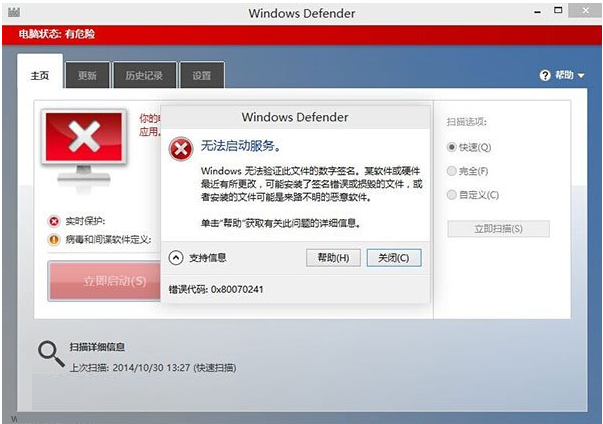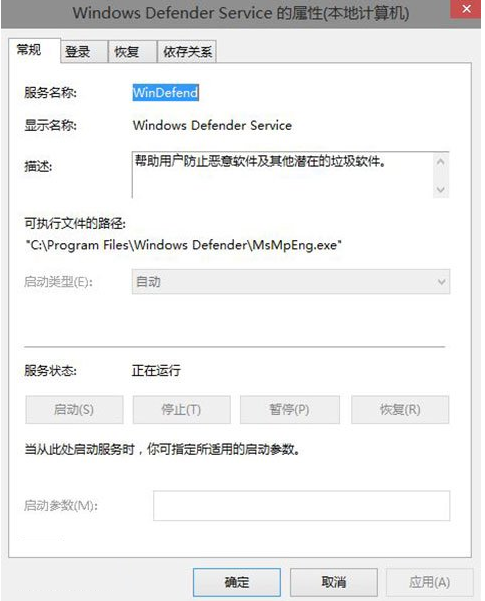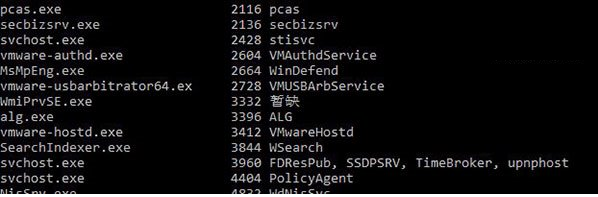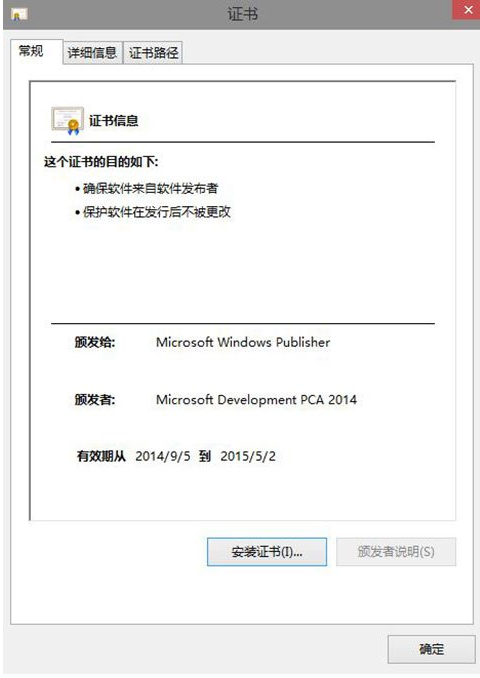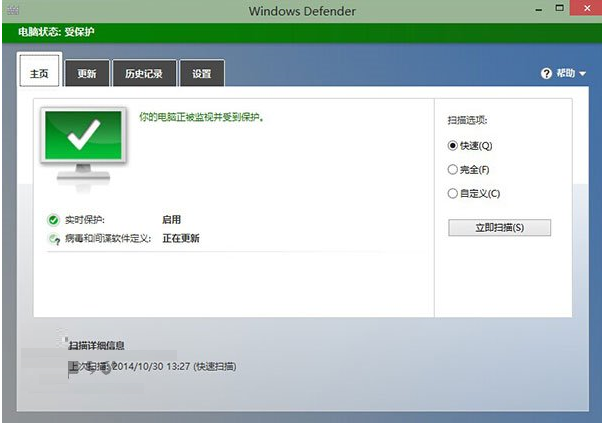最近不少朋友使用Win10系統是遇到這樣的問題:當使用了第三方安全軟件並卸載後,換回系統自帶的Windows Defender後,卻發現它打不開了。打開後系統會彈出一個錯誤提示窗口,具體情況如下圖所示。下面系統之家就告訴您Win10系統Defender無法啟動怎麼辦?
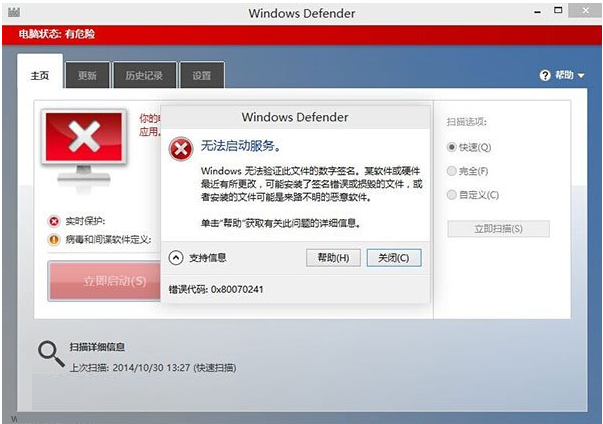
1、根據該錯誤提示信息,我們首先懷疑的就是Windows Defender服務所對應的應用程序被第三方安全應用篡改。通過使用“Windows徽標鍵+R”打開運行窗口,輸入“services.msc”;或者在命令提示符窗口中使用“tasklist /svc”命令,都可以查詢到Windows Defender服務所實際對應的應用程序。
經過查詢後我們可以看到,該服務所對應的應用程序路徑為“C:\Program Files\Windows Defender\MsMpEng.exe”,也無法通過點擊啟動來開啟該服務,或者點擊後顯示運行,但仍不能正常使用,錯誤依舊。
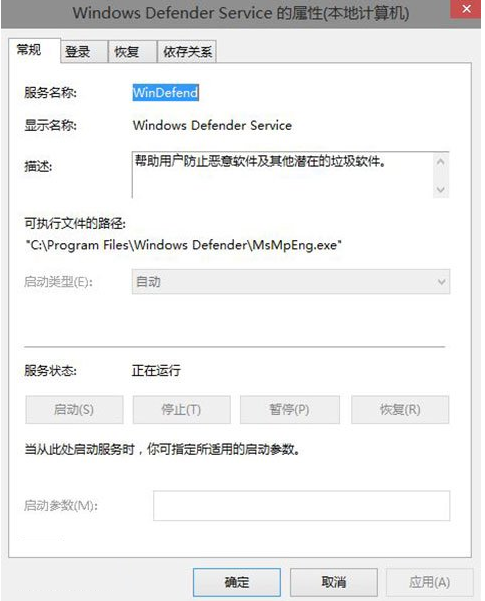
▼在“Windows Defender Service”服務項正常的電腦中,我們通過在命令提示符下使用“tasklist /svc”命令,查看服務以及程序對應項情況如下。其服務PID進程號為2664,對應的正是“MsMpEng.exe”文件。
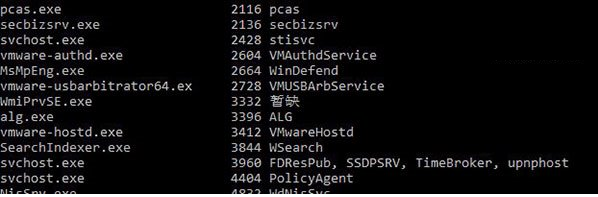
2、不過,在找到對應的應用程序後,我們通過比對其與正常“MsMpEng.exe”文件的證書後,發現其並沒有被篡改。
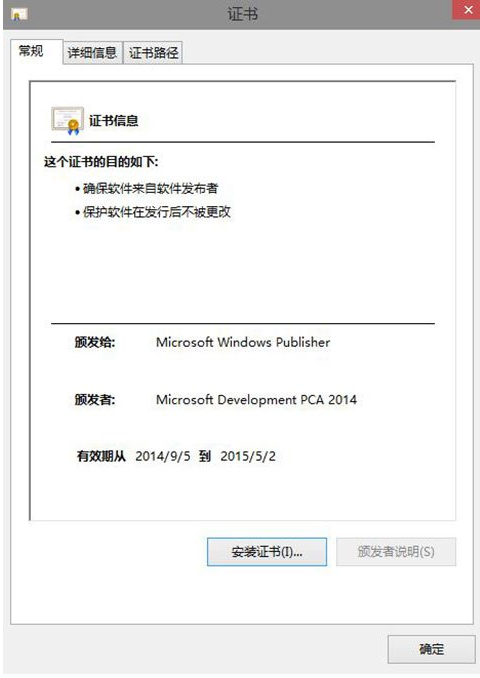
3、Windows Defender原始文件沒問題,卻給出這樣的錯誤提示,也無法通過正常的服務管理頁面開啟該服務。該問題很有可能就是目前Windows10操作系統的一個Bug。要解決該問題,請在“開始按鈕”上單擊鼠標右鍵,然後選擇其中的“命令提示符(管理員)”,輸入下列命令,然後按下“回車鍵”。
“sc start WinDefend Enable” (不包含兩側的引號)

然後,再來看看之前提示錯誤的Windows Defender,已經可以正常開啟了。
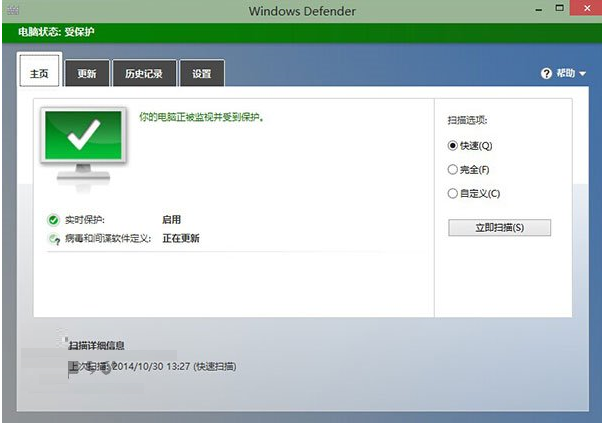
Win10預覽版發布至今僅僅一月有余,也只歷經9860這一次更新。因此,我們難免會在體驗和使用的過程中遇到這樣或那樣的問題,第三方應用程序也需要時間對其進行兼容和適配。也許在隨後的Win10預覽版更新後,微軟將會徹底修復這一問題。